Hướng dẫn chia sẻ tin nhắn trên Zalo
Chia sẻ tin nhắn trên Zalo sẽ giúp chúng ta chuyển tiếp tin nhắn Zalo tới nhiều người, thay vì bạn phải gửi tin nhắn kiểu thủ công rất tốn thời gian. Với tính năng chia sẻ tin nhắn trên Zalo này bạn có thể chuyển tiếp tin nhắn Zalo bất kỳ, hoặc có thể chia sẻ nhiều tin nhắn Zalo cùng lúc. Bài viết dưới đây sẽ hướng dẫn bạn chia sẻ tin nhắn trên Zalo.
Cách chia sẻ nhiều tin nhắn trên Zalo điện thoại
Hướng dẫn nhanh
Nhấn và giữ vào một tin nhắn Zalo > Chọn nhiều tin nhắn > Chọn chia sẻ nhiều tin nhắn Zalo
Hướng dẫn chi tiết
Bước 1:
Chúng ta nhấn vào ứng dụng Zalo sau đó mở đoạn tin nhắn muốn chia sẻ tin nhắn Zalo. Tiếp đến bạn nhấn và giữ vào một tin nhắn, rồi nhấn vào Chọn nhiều.
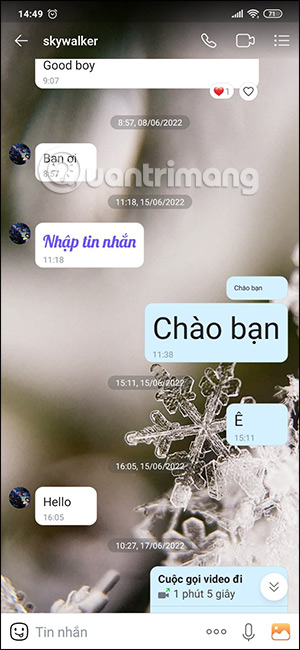
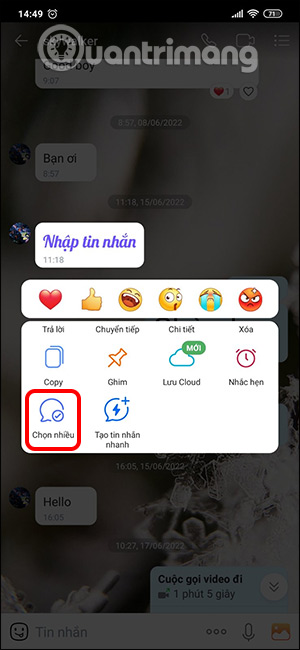
Bước 2:
Tiếp đến chúng ta sẽ nhấn chọn vào những tin nhắn mà bạn muốn chia sẻ trên Zalo, kể cả tin nhắn hình ảnh trên Zalo.
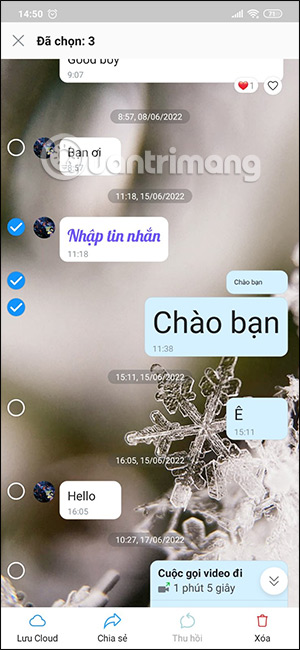
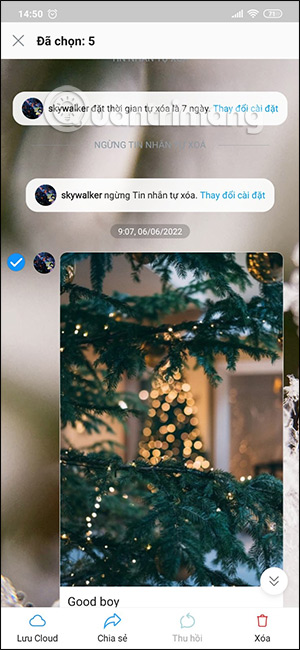
Bước 3:
Sau khi đã chọn những tin nhắn Zalo muốn chia sẻ trên điện thoại, bạn nhấn vào nút Chia sẻ ở phía dưới màn hình.
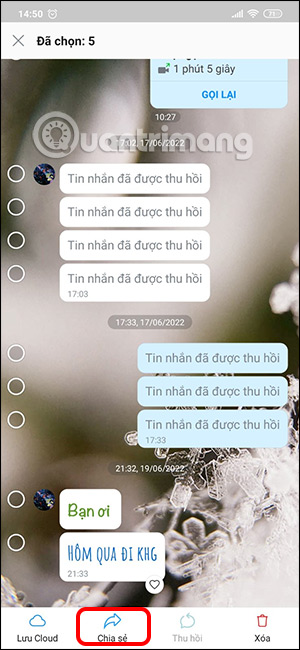
Bước 4:
Lúc này người dùng sẽ lựa chọn tài khoản Zalo bạn muốn chia sẻ nhiều tin nhắn Zalo, hoặc nhóm chat Zalo muốn chia sẻ các tin nhắn đều được. Bạn có thể viết thêm phần mô tả cho những tin nhắn Zalo chia sẻ đó rồi nhấn biểu tượng gửi như bình thường.
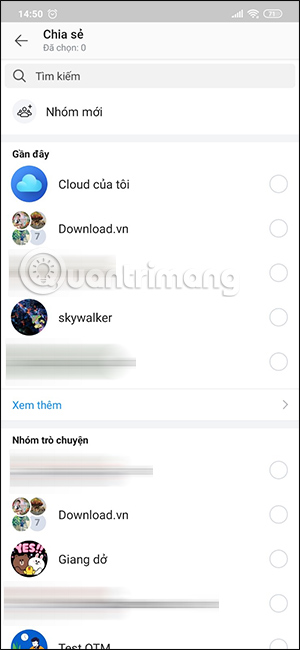
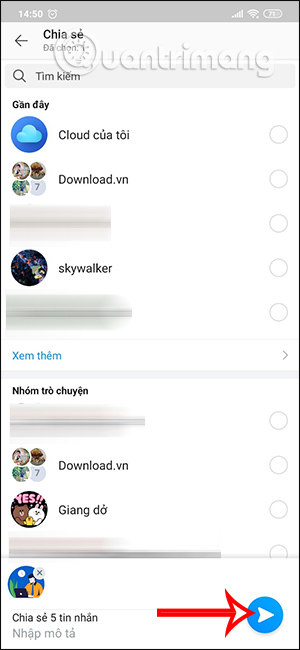
Video hướng dẫn chia sẻ nhiều tin nhắn trên Zalo
Cách chia sẻ nhiều tin nhắn trên Zalo PC
Hướng dẫn nhanh
Nhấn vào biểu tượng 3 chấm tại tin nhắn > Chọn nhiều tin nhắn > Chọn chia sẻ tin nhắn > Chọn tài khoản muốn chia sẻ.
Hướng dẫn chi tiết
Bước 1:
Bạn cũng mở tin nhắn trên Zalo sau đó nhấn vào biểu tượng 3 dấu chấm, tiếp đến nhấn vào Chọn nhiều tin nhắn.
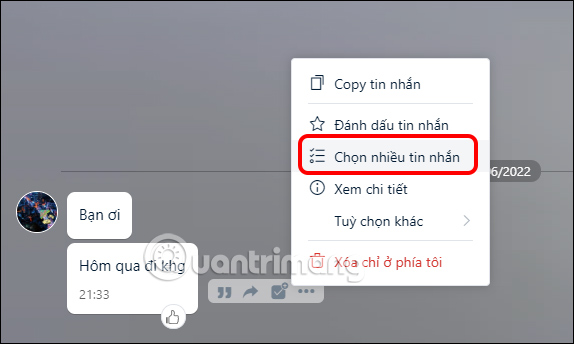
Bước 2:
Lúc này chúng ta cũng sẽ nhấn chọn vào những tin nhắn Zalo mà bạn muốn chia sẻ. Số lượng tin nhắn nhấn chọn sẽ hiển thị ở bên dưới.
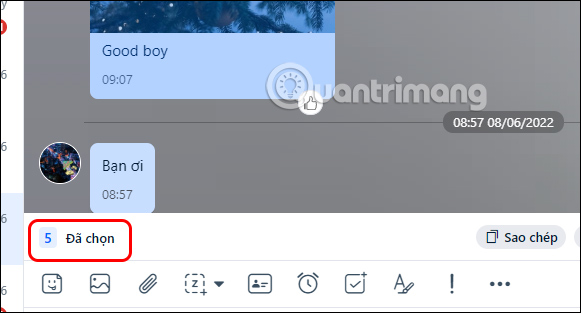
Bước 3:
Tiếp đến bạn sẽ nhấn vào tùy chọn Chia sẻ ở bên dưới như hình.
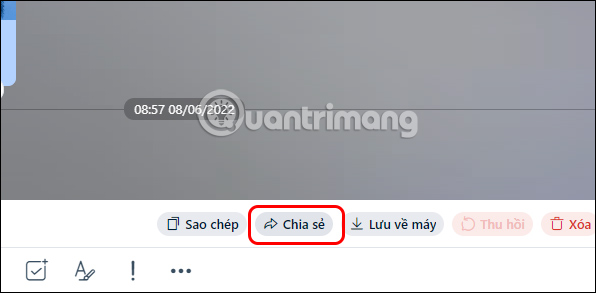
Bước 4:
Lúc này hiển thị giao diện để chúng ta tích chọn vào tài khoản Zalo hoặc nhóm chat Zalo mà bạn muốn chia sẻ tin nhắn. Chúng ta sẽ được tích chọn 100 tài khoản Zalo muốn chia sẻ.
Bên dưới bạn có thể viết thêm nội dung chia sẻ cho tin nhắn rồi nhấn Chia sẻ ở bên dưới.
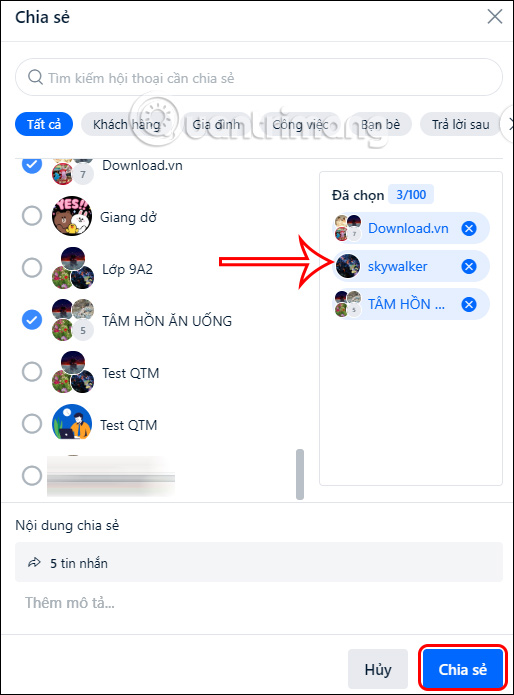
Hướng dẫn chia sẻ tin nhắn Zalo trên điện thoại
Bước 1:
Trước hết chúng ta truy cập vào nhóm chat Zalo hoặc đoạn hội thoại chat Zalo rồi nhấn và giữ vào tin nhắn Zalo muốn chia sẻ. Với hình ảnh thì sẽ có biểu tượng mũi tên để nhấn chọn. Sau đó chúng ta chọn Chuyển tiếp.
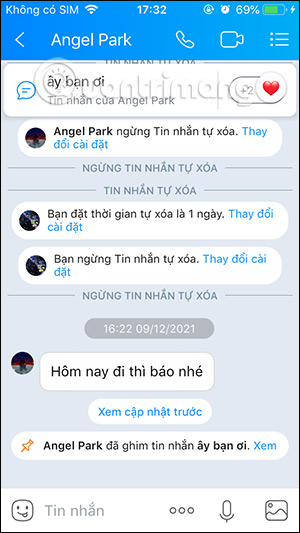
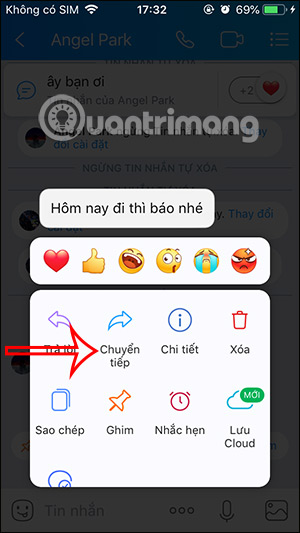
Bước 2:
Lúc này chúng ta sẽ thấy hiển thị giao diện với một số lựa chọn để chia sẻ tin nhắn Zalo như dưới đây. Bạn có thể viết thêm tin nhắn và sau đó chia sẻ tới Zalo cá nhân hay trong nhóm Zalo.
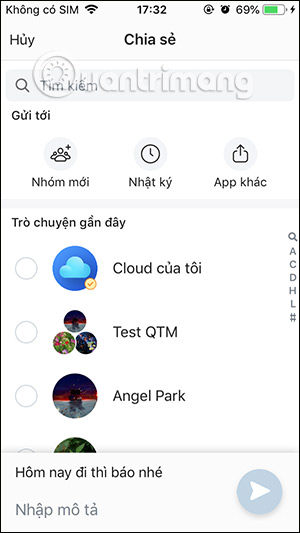
Hoặc người dùng cũng có thể chia sẻ tin nhắn qua những app được hỗ trợ như trong hình.

Với việc chia sẻ tin nhắn trên Zalo dưới dạng hình ảnh thì bạn sẽ có thêm một vài tùy chọn như Khoảnh khắc hay Nhật ký.
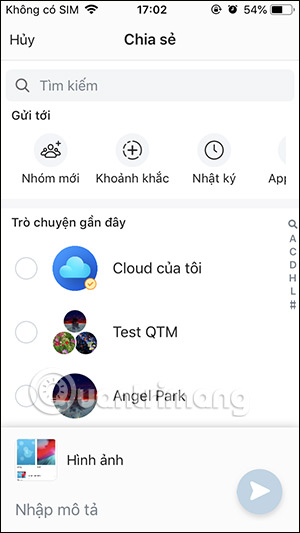
Hướng dẫn chia sẻ tin nhắn Zalo PC
Bước 1:
Tại giao diện Zalo trên máy tính bạn tìm tới tin nhắn text hay hình ảnh mình muốn chia sẻ, sau đó nhấn vào biểu tượng mũi tên.
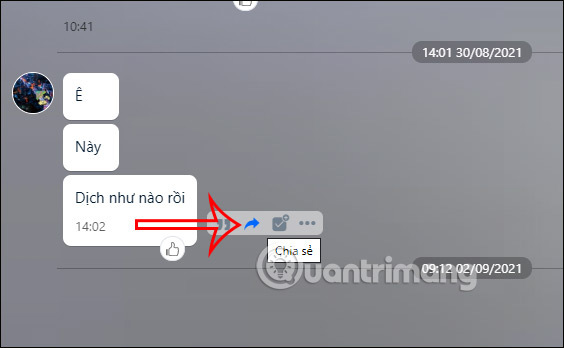
Bước 2:
Khi đó chúng ta sẽ nhìn thấy giao diện chia sẻ như hình dưới đây. Bạn chọn gửi tin nhắn cho tài khoản Zalo nào đó, hoặc cho nhóm Zalo nếu cần.
Bên dưới sẽ là tùy chọn để chỉnh sửa lại nội dung tin nhắn, nhấn Sửa để thay đổi nếu muốn. Với việc chia sẻ hình ảnh sẽ có tùy chọn thêm mô tả ảnh.
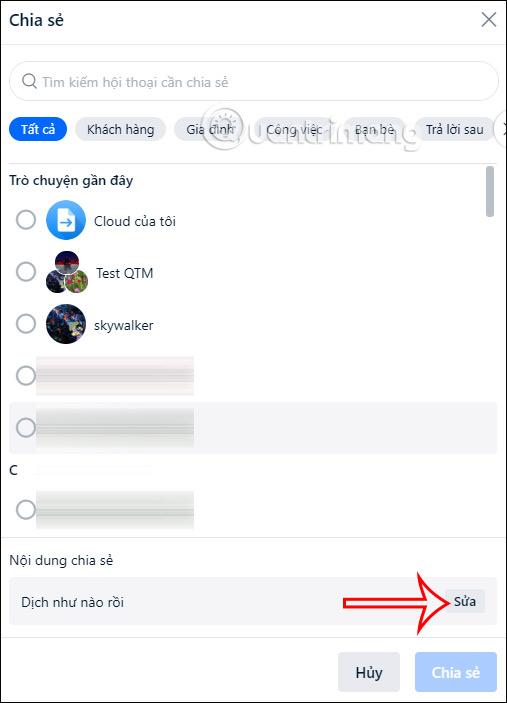
Bước 3:
Lúc này bạn chỉnh sửa lại nội dung tin nhắn với rất nhiều định dạng được hỗ trợ. Cuối cùng chúng ta nhấn vào nút Chia sẻ để gửi tin nhắn là xong.
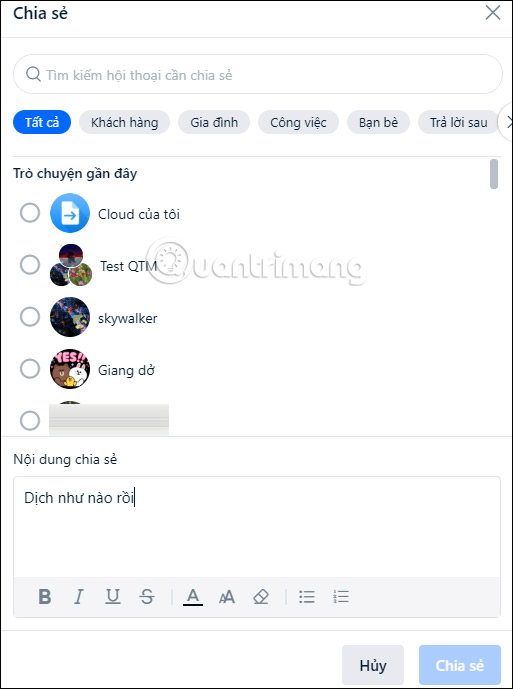
Bạn nên đọc
-

Cách khôi phục tin nhắn Zalo đã xóa ngay lập tức
-

Cách chặn tìm kiếm Zalo qua số điện thoại
-

Cách tạo vị trí giả trên Zalo
-

Hướng dẫn cập nhật trạng thái trên Zalo
-

Cách tắt thông báo Nhật ký và Khoảnh khắc trên Zalo
-

Cách tắt đang soạn tin nhắn Zalo
-

Cách cho người lạ xem Nhật ký Zalo
-

Nhìn lại Zalo 2024 của bạn có những gì?
-

Hướng dẫn nâng cấp nhóm Zalo lên cộng đồng
Theo Nghị định 147/2024/ND-CP, bạn cần xác thực tài khoản trước khi sử dụng tính năng này. Chúng tôi sẽ gửi mã xác thực qua SMS hoặc Zalo tới số điện thoại mà bạn nhập dưới đây:
 Công nghệ
Công nghệ  AI
AI  Windows
Windows  iPhone
iPhone  Android
Android  Học IT
Học IT  Download
Download  Tiện ích
Tiện ích  Khoa học
Khoa học  Game
Game  Làng CN
Làng CN  Ứng dụng
Ứng dụng 

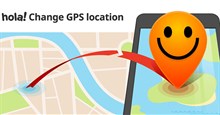






 Linux
Linux  Đồng hồ thông minh
Đồng hồ thông minh  macOS
macOS  Chụp ảnh - Quay phim
Chụp ảnh - Quay phim  Thủ thuật SEO
Thủ thuật SEO  Phần cứng
Phần cứng  Kiến thức cơ bản
Kiến thức cơ bản  Lập trình
Lập trình  Dịch vụ công trực tuyến
Dịch vụ công trực tuyến  Dịch vụ nhà mạng
Dịch vụ nhà mạng  Quiz công nghệ
Quiz công nghệ  Microsoft Word 2016
Microsoft Word 2016  Microsoft Word 2013
Microsoft Word 2013  Microsoft Word 2007
Microsoft Word 2007  Microsoft Excel 2019
Microsoft Excel 2019  Microsoft Excel 2016
Microsoft Excel 2016  Microsoft PowerPoint 2019
Microsoft PowerPoint 2019  Google Sheets
Google Sheets  Học Photoshop
Học Photoshop  Lập trình Scratch
Lập trình Scratch  Bootstrap
Bootstrap  Năng suất
Năng suất  Game - Trò chơi
Game - Trò chơi  Hệ thống
Hệ thống  Thiết kế & Đồ họa
Thiết kế & Đồ họa  Internet
Internet  Bảo mật, Antivirus
Bảo mật, Antivirus  Doanh nghiệp
Doanh nghiệp  Ảnh & Video
Ảnh & Video  Giải trí & Âm nhạc
Giải trí & Âm nhạc  Mạng xã hội
Mạng xã hội  Lập trình
Lập trình  Giáo dục - Học tập
Giáo dục - Học tập  Lối sống
Lối sống  Tài chính & Mua sắm
Tài chính & Mua sắm  AI Trí tuệ nhân tạo
AI Trí tuệ nhân tạo  ChatGPT
ChatGPT  Gemini
Gemini  Điện máy
Điện máy  Tivi
Tivi  Tủ lạnh
Tủ lạnh  Điều hòa
Điều hòa  Máy giặt
Máy giặt  Cuộc sống
Cuộc sống  TOP
TOP  Kỹ năng
Kỹ năng  Món ngon mỗi ngày
Món ngon mỗi ngày  Nuôi dạy con
Nuôi dạy con  Mẹo vặt
Mẹo vặt  Phim ảnh, Truyện
Phim ảnh, Truyện  Làm đẹp
Làm đẹp  DIY - Handmade
DIY - Handmade  Du lịch
Du lịch  Quà tặng
Quà tặng  Giải trí
Giải trí  Là gì?
Là gì?  Nhà đẹp
Nhà đẹp  Giáng sinh - Noel
Giáng sinh - Noel  Hướng dẫn
Hướng dẫn  Ô tô, Xe máy
Ô tô, Xe máy  Tấn công mạng
Tấn công mạng  Chuyện công nghệ
Chuyện công nghệ  Công nghệ mới
Công nghệ mới  Trí tuệ Thiên tài
Trí tuệ Thiên tài